reklama
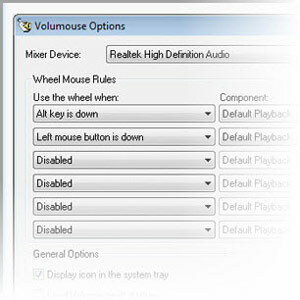 Ach, skromné kolo myši. Pokud je zvoleným polohovacím zařízením myš (spíše než trackpad notebooku), pak určitě nepoužíváte pouze její tlačítka - jeho rolovací kolečko se musí také trochu použít. Ale k čemu to opravdu používáte? Počkejte, neříkejte mi: Pro posouvání dokumentů a webových stránek! Pokud jste pokročilý uživatel, pravděpodobně jej používáte také pro přiblížení a oddálení, změnu velikosti písma rychlým pohybem kolečka.
Ach, skromné kolo myši. Pokud je zvoleným polohovacím zařízením myš (spíše než trackpad notebooku), pak určitě nepoužíváte pouze její tlačítka - jeho rolovací kolečko se musí také trochu použít. Ale k čemu to opravdu používáte? Počkejte, neříkejte mi: Pro posouvání dokumentů a webových stránek! Pokud jste pokročilý uživatel, pravděpodobně jej používáte také pro přiblížení a oddálení, změnu velikosti písma rychlým pohybem kolečka.
To je vše v pořádku a dobře, ale ani to nepoškrábe povrch toho, co může vaše kolo myši udělat. Může to změnit úroveň hlasitosti, vylepšit jas obrazovky (i když nepoužíváte notebook!) A další. Chcete vědět jak? Přečtěte si a objevte klasický bezplatný nástroj Volumouse.
Základní funkce
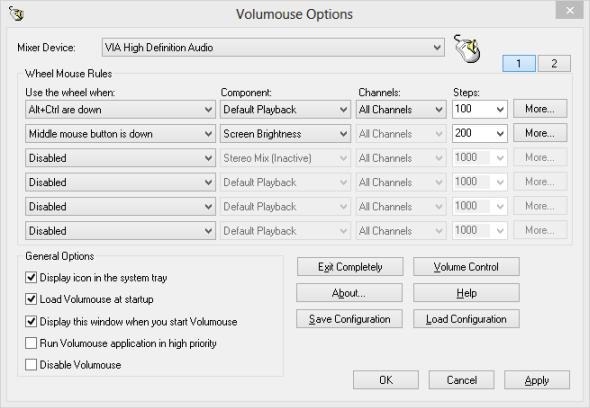
Základní myšlenka Volumouse je jednoduchá: Otáčejte kolečkem myši a současně držte stisknuté určité klávesy nebo tlačítka myši a objevují se zajímavé věci. Toto není nový koncept: Jak jsem právě řekl, podržení Ctrl nebo Shift při posouvání kola je docela běžný příkaz, který spousta aplikace budou reagovat na změnu velikosti písma nebo přiblížení na kreslicí plátno (pokud jde o malování nebo úpravy obrázků aplikace). Je to „štípnutí k přiblížení“ na ploše, pokud budete chtít - všudypřítomné gesto, které používá mnoho uživatelů a aplikací, aniž by na to bylo příliš promyšleno. Volumouse však vezme tuto koncepci a roztáhne ji do svých logických extrémů, což vám umožní podržet jakoukoli klávesu při posouvání kolečka myši a provádět četné změny nastavení systému.
Nahoře uvidíte obrazovku konfigurace Volumouse. Není to úplně krásné, ale je jasné a funkční. Většinu okna zabírá seznam s několika sloupci. Každý řádek v seznamu tvoří jedno pravidlo „Volumouse“. První sloupec se používá pro konfiguraci spouštěče: Co chcete udělat pro aktivaci pravidla, kromě otáčení kolečka myši? Zde jsou vaše možnosti:

Toto je docela seznam; ve skutečnosti se to vše nehodí do jediného snímku obrazovky. Část, kterou vidíte výše, přesto poskytuje dobrý nápad: Můžete spustit pravidlo, když otáčíte kolečkem myši, zatímco držíte Ctrl, Shift, Alt nebo dokonce konkrétně pouze levý Alt nebo ten pravý (takže můžete mít kolečko + vlevo Alt udělat jednu věc, a kolečko + pravé Alt udělat něco úplně odlišný). Volumouse může také sledovat konkrétní okna, což vám umožní vyladit, co vaše kolečko myši dělá, zatímco je aktivní VLC (například).
Dobře, takže to jsou všichni spouští. Nyní se podívejme na komponenty tyto spouštěče mohou ovládat:
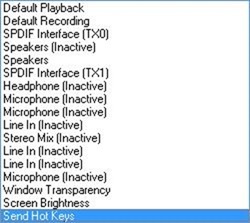
Toto je poněkud kratší seznam, ale stále ještě obsahuje dost síly. V zásadě jde o věci, které může Volumouse udělat: Většina seznamu je věnována různým systémům audio zařízení, protože jejich ovládáním je chléb a máslo Volumouse (je to ve jménu, poté) Všechno). I když jen hrstka položek v seznamu není zvukovým zařízením, každá si zaslouží svou vlastní zmínku:
- Průhlednost oken: Tato položka vám umožní selektivně vyblednout a zapnout okna pouhým podržením klávesy a posouváním tlačítka myši. Potřebujete vidět, co je za oknem? Trochu to vybledněte.
- Jas obrazovky: To je jedna věc, která mě přiměla napsat celý tento příspěvek, upřímně. Pokud používáte notebook, není to vzrušující funkce, protože většina notebooků nabízí snadný způsob, jak upravit jas obrazovky, alespoň pro vestavěný monitor. Ale pokud stejně jako já používáte stolní počítač, možnost vytočit jas je v noci darem boha. Zkombinováno s f.lux 4 způsoby, jak zabránit očnímu stresu souvisejícímu s počítačem bez ztráty produktivityTrávíte mnoho hodin před obrazovkou počítače? Pokud ano, pravděpodobně jste obeznámeni s nevyhnutelným očním tlakem, který s tím souvisí. Bolesti hlavy, pálivé oči, svědění a únava jsou ... Přečtěte si více (jednoduchý, bezplatný nástroj pro změnu teploty barev obrazovky podle denní doby), je to jeden fantastický způsob, jak se vyhnout očnímu světlu při práci v temné místnosti.
- Odeslat klávesové zkratky: Toto je snad Volumouseova nejotevřenější funkce. Můžete jej použít k interakci s jakoukoli aplikací ve vašem systému, ale to, co s ním uděláte, je opravdu na vás.
Tipy a vylepšení
Volumouse není tolik zákoutí a úderů, což je opravdu dobrá věc. Jediný tip, který bych chtěl zmínit, souvisí s parametrem „Kroky“ zobrazeným na prvním snímku obrazovky výše. V zásadě jde o operace, které se provádějí kousek po kousku: zvýšení nebo snížení hlasitosti zvuku, neprůhlednosti okna nebo jasu obrazovky.
Parametr „Kroky“ umožňuje nastavit, jak postupně se provádí každá operace: Jak například se objem mění s každým zářezem kolečka myši. Důvodem, proč to zmiňuji, je to, že z mé zkušenosti je hodnota „Kroky“ ve výchozím nastavení často příliš vysoká, což dává celému programu frustrující pocit. Otočte kolečkem myši jen trochu a hlasitost zvuku alarmujícím způsobem stoupá. Při výchozí hodnotě Kroků jsem zjistil, že se musím neustále pohrávat s kolečkem myši, až jsem se dostal na úroveň, kterou jsem chtěl.
Řešením pro mě bylo snížit hodnotu kroků, čímž se regulace hlasitosti stala mnohem jemnější. Jistě, nemůžete poslat hlasitost velmi rychle, ale jak často to chcete dělat, opravdu? Většinou to chci jen plynule upravit, zvýšit nebo snížit podle aktuální skladby nebo okolního hluku. Nízká hodnota Steps (pro mě 100) mi umožňuje dokonalost toho s malým úsilím a bez frustrace.
Závěrečné myšlenky
Volumouse není moc nový a není to jasné. Uživatelské rozhraní je jednoduché, dokonce trochu neohrabané. Je však zdarma, výkonný, opírá se o systémové zdroje a vykonává svou práci. Pro mě jsou to vlastnosti klasického nástroje, který určitě dobře využiji na svém vlastním systému. Vysoce doporučeno.


